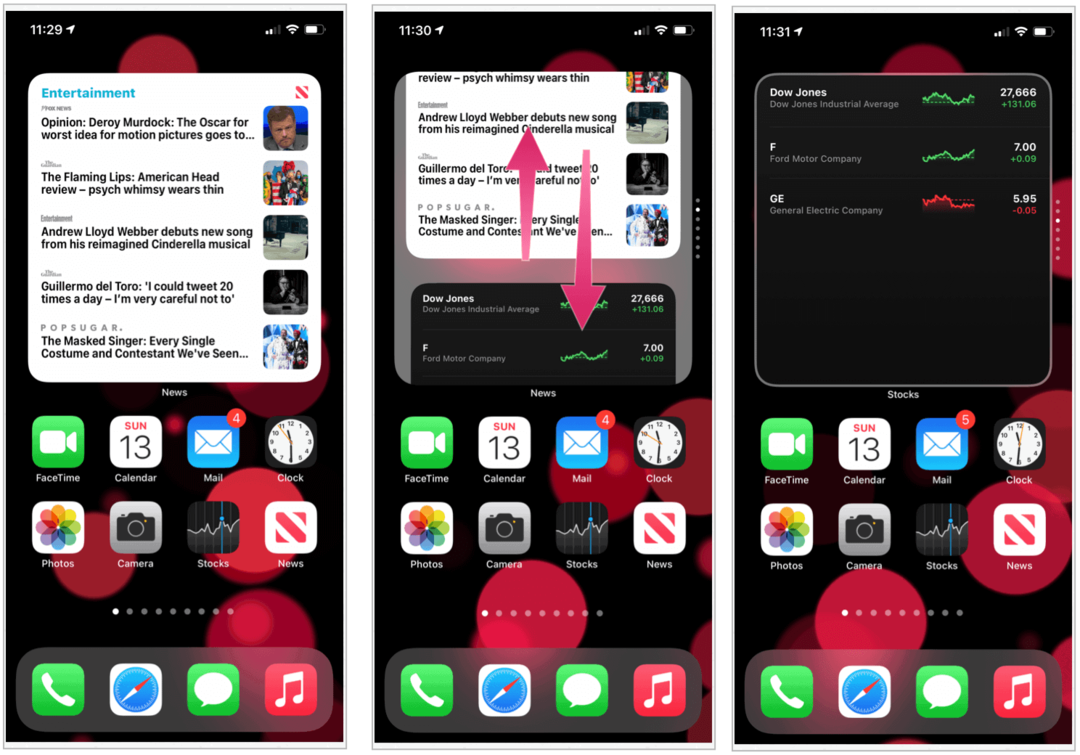Cum se utilizează plugurile WeMo cu Google Home
Google Acasă Google Erou / / August 26, 2020
Ultima actualizare la

Există două moduri de a utiliza mufe WeMo cu Google Home. Primul este să folosești Google Assistant. Al doilea este să configurați automatizările WeMo și Google Assistant folosind IFTTT.
Mufele WeMo sunt unele dintre cele mai accesibile dispozitive inteligente pentru casă la magazin. Sunt populare deoarece, spre deosebire de becurile Philips Hue sau alte produse inteligente pentru casă, nu au nevoie de un hub central pentru a vă conecta la rețeaua WiFi.
Deoarece aplicația Google Home nu arată WeMo ca marcă acceptată în Smart Plugs, mulți oameni consideră că nu puteți utiliza mufe WeMo cu Google Home. Acest lucru nu este adevărat.
Există două moduri în care puteți utiliza mufe WeMo cu Google Home. Primul este să utilizați Google Assistant pentru a configura conexiunea. Al doilea este să configurați WeMo și Google Assistant automatizări folosind IFTTT.
Cum să configurați un nou plug WeMo
Înainte de a putea începe să controlați mufa WeMo folosind Google Home, va trebui să îl conectați la rețeaua dvs. Din păcate, instalarea este oarecum dificilă cu dispozitivele WeMo.
Urmați pașii de mai jos cu atenție și veți controla mufa WeMo cu Google Home în cel mai scurt timp.
1. Țineți butonul mic de resetare de pe mufa WeMo și conectați-l la perete. Nu-i da drumul până când lumina WiFi mică nu clipește galben.
2. Lansați Aplicația WeMo pe Android-ul dvs. (este de asemenea disponibil pentru iOS) și selectați Adăugați un nou Wemo.
3. Selectați mufa WeMo din lista dispozitivelor, apoi apăsați pe dispozitivul WeMo aplicația identificată ca fiind în apropiere.
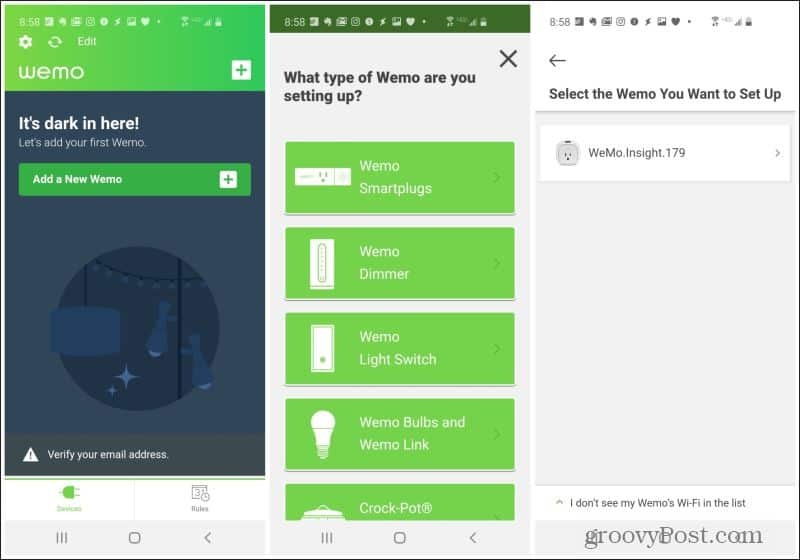
4. Aplicația va schimba conexiunea WiFi a telefonului dvs. la semnalul local WeMo WiFi, se va conecta la WeMo și va începe procesul de configurare.
5. După ce aplicația vă solicită să configurați numele plug-ului WeMo, procesul de configurare este aproape finalizat. Denumiți-l și atingeți Următor →.
6. Când se finalizează ultimul proces de configurare, veți vedea noul plug WeMo listat pe pagina principală a aplicației.
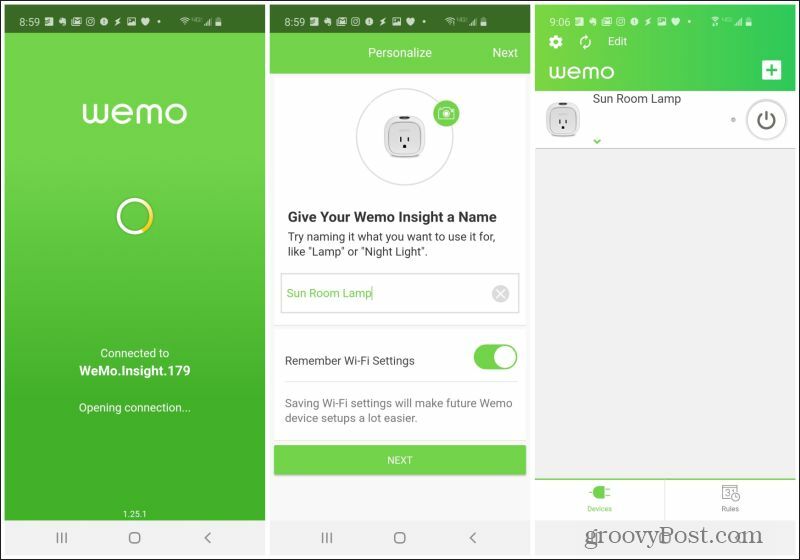
Acest proces poate suna simplu, dar câțiva pași par să se spânzure. De exemplu, aplicația se poate lupta pentru a comuta la dispozitivul WeMo WiFi. Sau, se poate lupta pentru a prelua setările rețelei WiFi de acasă. Nu trebuie decât să repetați procesul descris mai sus și ar trebui să adăugați cu succes noul dvs. dispozitiv WeMo în listă.
Utilizați plugurile WeMo cu Google Home
Plugurile WeMo tehnic nu funcționează direct cu aplicația Google Home. Cu toate acestea, lucrează cu Google Assistant. Și având în vedere că Asistentul este integrat cu Google Home, puteți utiliza de fapt mufe WeMo cu hub-ul Google Home sau mini dispozitive.
Pentru a face acest lucru:
1. Lansați aplicația WeMo, selectați Contul meuși selectați Conectați-vă la partenerii noștri Smart Home.
2. În lista de aplicații partenere, selectați asistentul Google.
3. Aceasta va deschide aplicația Google Assistant pe telefon. În aplicație. Atingeți fotografia de profil din colțul din dreapta sus și selectați Setări.
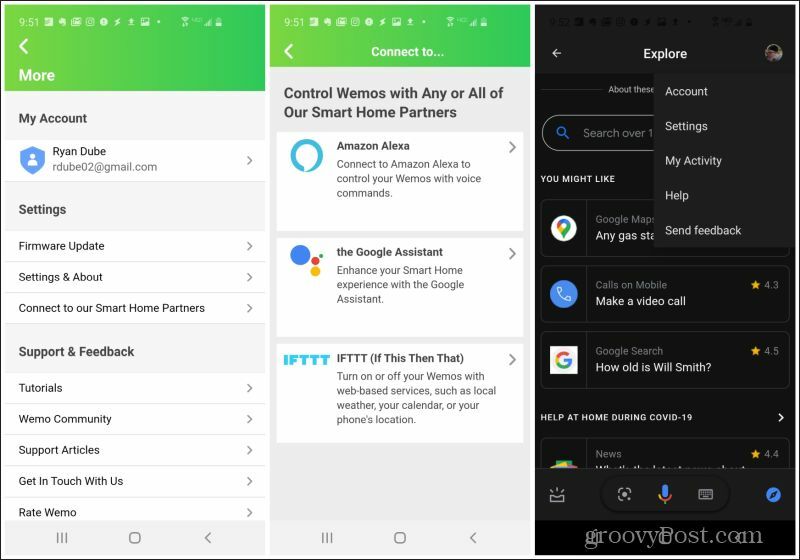
4. Selectați Asistent în meniul de sus. Selectați WeMo sub servicii legate sau sub Adăuga nou. În cele din urmă, selectați Reconectați contul sau Conectați contul (în funcție de dacă ați mai conectat vreodată un cont WeMo înainte).
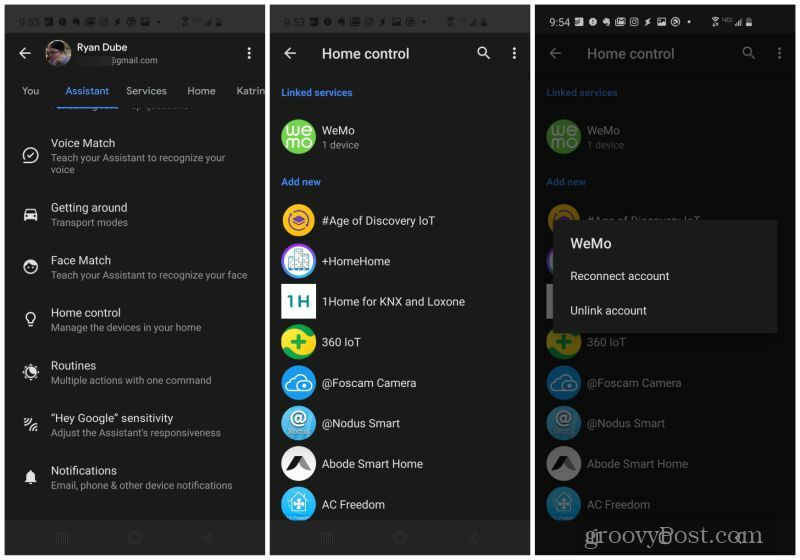
5. Veți vedea un pop-up care să permită asistentului Google să aibă acces la contul dvs. WeMo. Selectați Permite accesul.
6. Va trebui să atingeți dispozitivul și să îl atribuiți unuia dintre camerele din contul dvs. Google Home.
7. După ce faceți, puteți atinge Acasă din meniul de sus și veți vedea noul dvs. plug WeMo listat într-una din camerele dvs. Google Home.
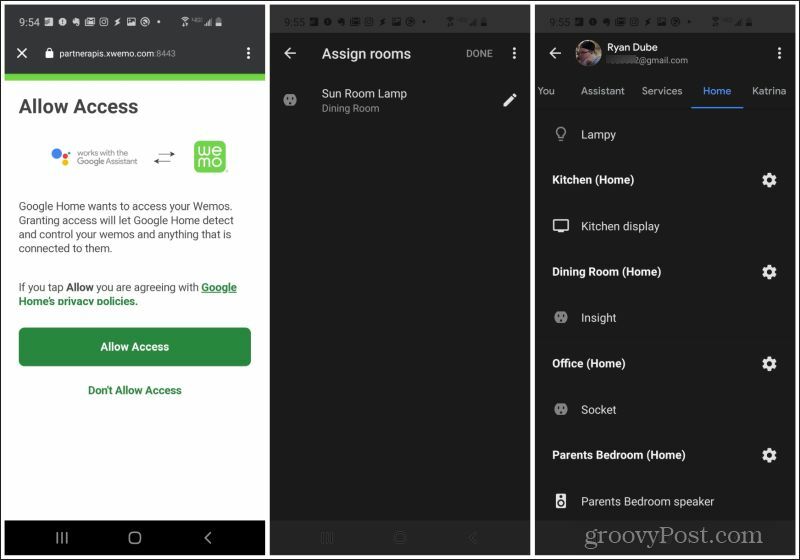
În esență, ați utilizat linkul Google Assistant la dispozitivul dvs. WeMo pentru a adăuga dispozitivul într-o cameră Google Home. Acum puteți lansa aplicația Google Home pe smartphone și veți vedea mufa WeMo listată pe pagina principală din acea cameră.
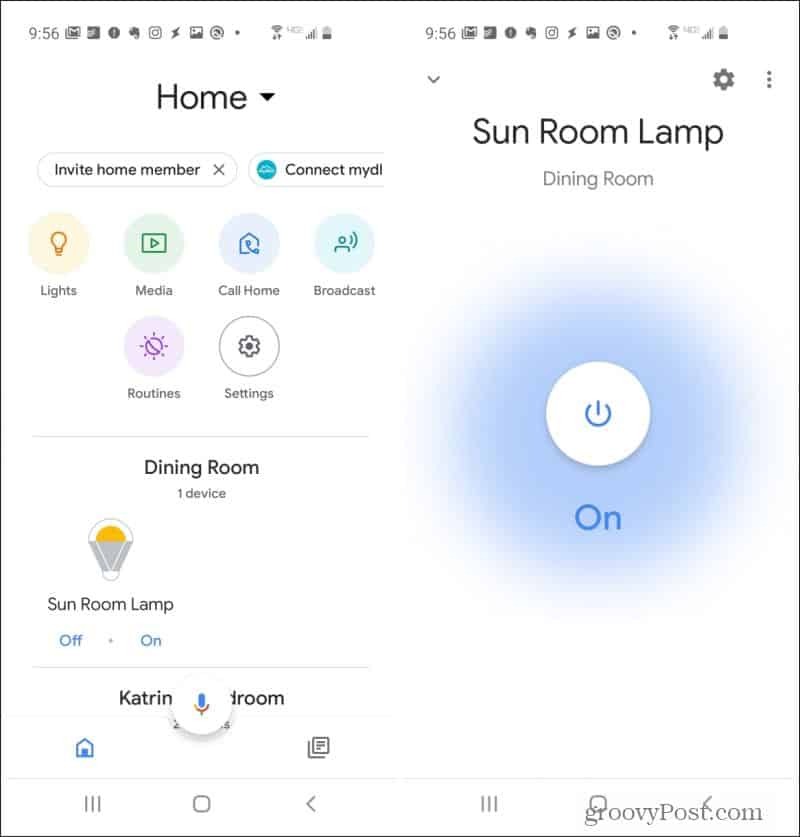
Aceasta funcționează chiar dacă aplicația Google Home nu v-ar permite să adăugați mufa WeMo în propriul meniu Setări. Este o soluție creativă care vă permite să adăugați practic orice dispozitiv WeMo la Google home. Acum, când atingeți dispozitivul în Google Home, veți vedea că îl puteți controla apăsând butonul de pornire.
Cu mufa WeMo care poate fi controlată acum de la Google Assistant și Google Home, puteți utiliza controlul vocal în moduri diferite. Dacă doriți să porniți mufa cu dispozitivul Google Home, spuneți „Hei Google” urmată de o comandă de genul „porniți lampa de cameră solară”.
Dacă doriți să utilizați Google Assistant pe telefonul dvs. pentru a porni mufa WeMo, spuneți „OK Google” urmată de aceeași comandă. Singura diferență este că „Hei Google” vă permite să discutați cu Google Home sau Google Assistant printr-un dispozitiv Google Home. Spunând „OK Google” vă permite să trimiteți comanda dvs. prin intermediul Google Assistant de pe telefon.
Utilizați plugurile WeMo și IFTTT cu Google Home
Nu trebuie să parcurgeți procesul de mai sus pentru a utiliza mufe WeMo cu Google Home. Acest lucru se datorează faptului că serviciul gratuit de automatizare bazat pe cloud IFTTT se integrează atât cu dispozitivele dvs. WeMo, cât și cu Google Home.
Dacă configurați automatizări în IFTTT declanșate de comenzi către Google Assistant, puteți utiliza, de asemenea, IFTTT pentru a efectua acțiuni în mufa WeMo. Puteți, de asemenea, să declanșați acțiuni în funcție de starea mufei WeMo (indiferent dacă este pornit, oprit sau activat pentru o perioadă lungă de timp).
Cel mai simplu mod de a configura acest lucru este prin instalarea aplicației IFTTT pe telefon. Aplicația IFTTT este disponibilă pentru Android si pentru dispozitive iOS.
Activare Plug WeMo cu Google Home
1. Pentru a lansa prima dvs. automatizare IFTTT, selectați A lua mai mult în partea de jos. În pagina următoare, selectați culoarea neagră + icon. În ultima pagină, selectați Acest pentru a începe cu primul pas.
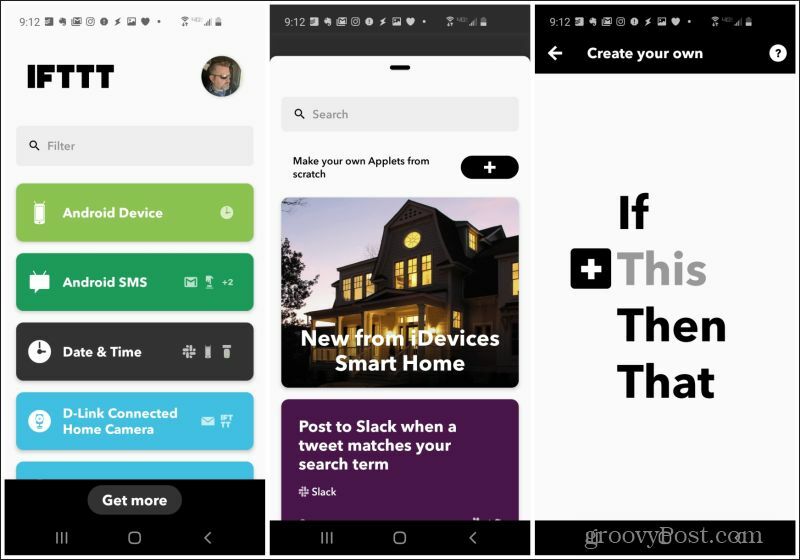
2. În câmpul de căutare a serviciului de declanșare, căutați Google Assistant și selectați Asistent Google serviciu.
3. În pagina următoare, selectați tasta Spune o frază simplă de declanșare.
4. În cele din urmă, tastați fraza pe care doriți să o spuneți pentru a porni mufa WeMo. Introduceți răspunsul pe care doriți să îl spună asistentul Google. Selectați limba maternă și selectați Continua.
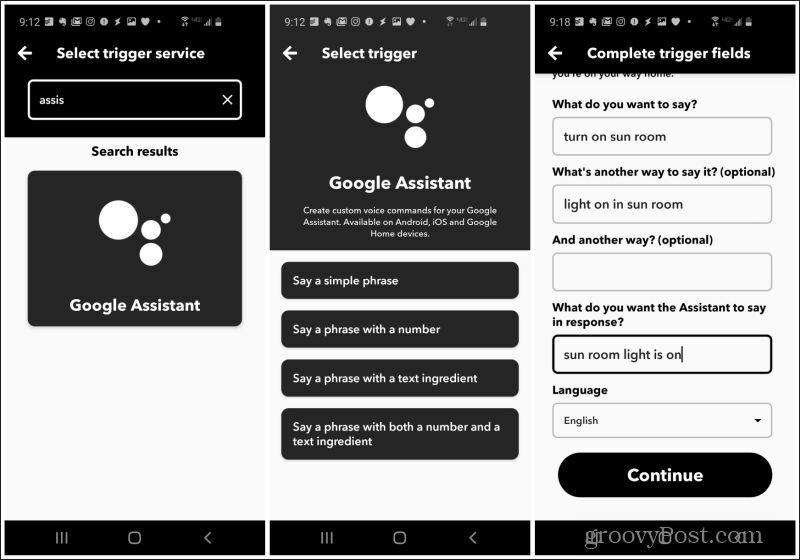
5. Următorul pas este să atingeți Acea și configurați acțiunea.
6. În câmpul de căutare, tastați WeMo și selectați mufa WeMo. Există două tipuri, mufa obișnuită sau comutatorul WeMo Insight.
7. Odată selectat, în pagina următoare selectați Aprinde pentru acțiune.
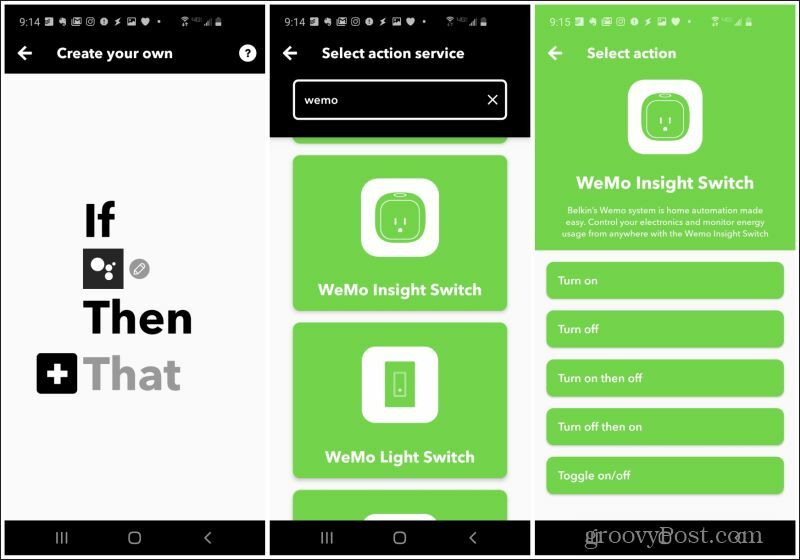
8. Dacă este prima dată când utilizați mufa WeMo cu IFTTT, va trebui să vă conectați la contul dvs. WeMo și să permiteți accesul IFTTT. După ce ați făcut acest lucru, în fereastra finală trebuie doar să selectați mufa WeMo din lista de dispozitive și să selectați Continua a termina.
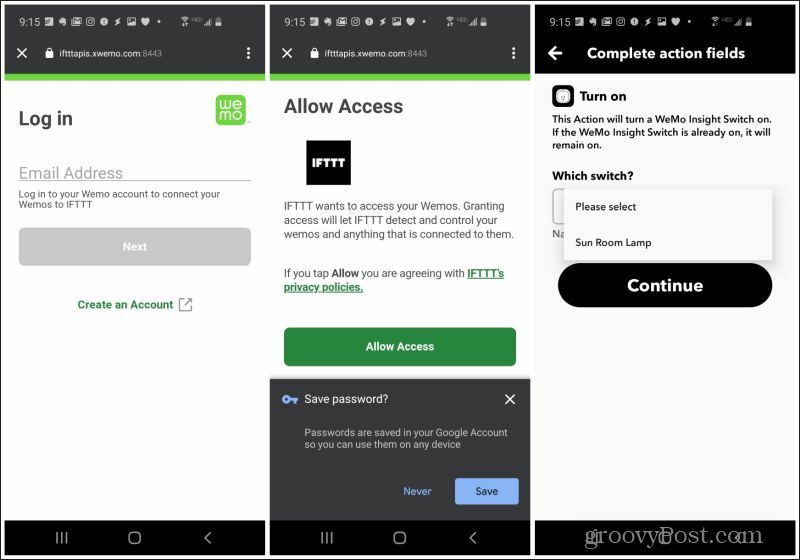
Pe ecranul final, trebuie doar să verificați automatizarea și selectați finalizarea a termina.
Cum funcționează acest lucru cu Google Home? Tot ce trebuie să spui este „Hei Google” pe dispozitivul tău Google Home, urmat de comanda pe care ai configurat-o. Aceasta va declanșa Google Assistant, care va iniția automatizarea IFTTT și va declanșa mufa WeMo pentru a activa.
Blink WeMo Plug cu Google Home
Un alt caz util de utilizare pentru automatizarea IFTTT cu mufa WeMo și Google Home este comutarea plug-ului. De exemplu, un adolescent ar putea folosi Google Assistant pentru a comanda lumina să clipească atunci când se întorc acasă, astfel încât părinții știu să deblocheze ușa casei.
1. Urmați aceeași procedură de mai sus pentru a configura această automatizare. Dar de data aceasta faceți comanda „lumină intermitentă din dormitor”.
2. Pentru acțiune, alegeți Porniți apoi opriți.
3. Selectați mufa WeMo conectată la lampa pe care doriți să clipească și selectați Continua.
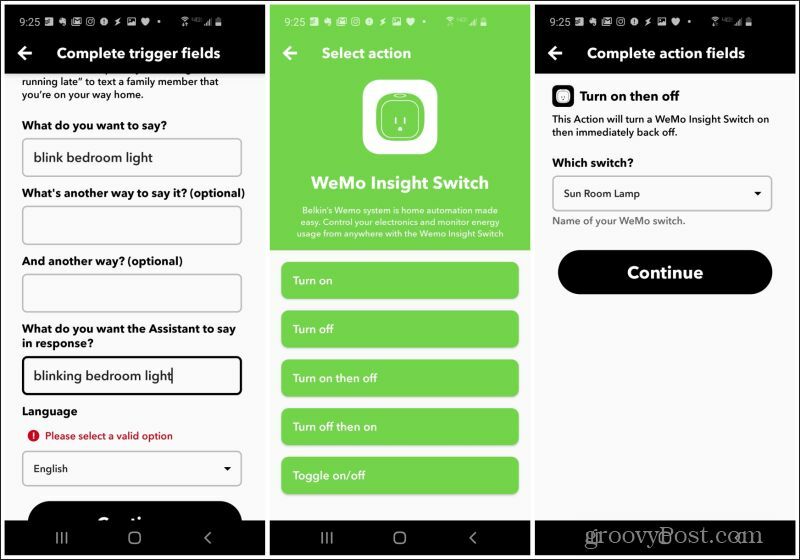
Selectați finalizarea pe ecranul următor pentru a finaliza automatizarea.
Scrieți Utilizarea WeMo în foi de calcul Google
Un alt lucru interesant pe care îl puteți face dacă dețineți un plug WeMo Insight este să declanșați automatizări IFTTT în funcție de perioada de timp în care a fost pornit comutatorul. Puteți configura o automatizare pentru a vă conecta la un Foaie de calcul Google Sheets ori de câte ori comutatorul WeMo este pornit prea mult timp. Acesta este un mod bun de a monitoriza dacă cineva lasă o lumină sau un alt dispozitiv pe mai mult decât doriți.
1. Urmați aceeași procedură de mai sus, dar pentru a alege declanșatorul Minutele zilnice sunt mai lungi decât.
2. În ecranul următor, selectați mufa WeMo pe care doriți să o monitorizați și numărul maxim de minute pe care doriți să îl rămână înainte de logare.
3. În ecranul următor, căutați și alegeți foi de calcul Google și alegeți Adăugați rândul la foaia de calcul acțiune.
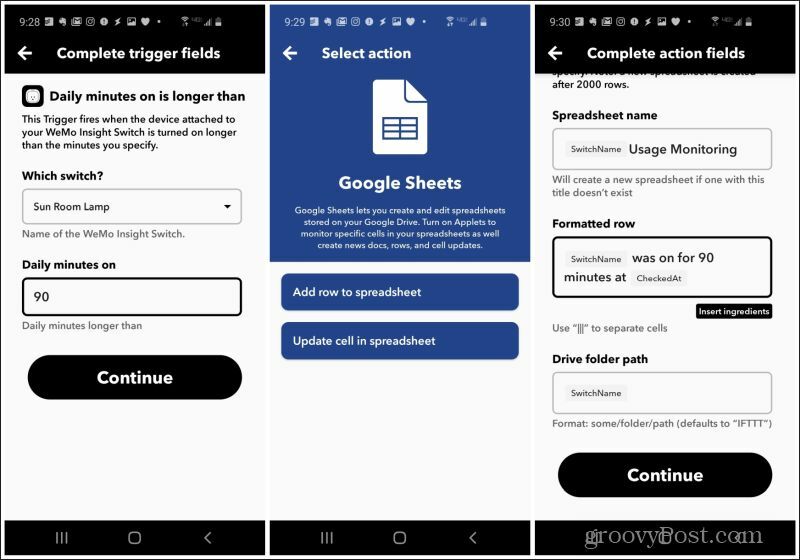
4. În cele din urmă, denumiți foaia de calcul Google Sheets unde doriți să vă păstrați jurnalul, mesajul pe care doriți să îl înregistrați și folderul în care doriți să stocați foaia de calcul.
5. Din nou, selectați Continua și finalizarea pentru a finaliza automatizarea.
WeMo și Google Home
Este regretabil că aplicația Google Home este înșelătoare când vine vorba de dispozitivele acceptate. Din fericire, Google Assistant acceptă dispozitivele WeMo și este integrat cu Google Home. Acest lucru face posibilă toate integrările de mai sus între WeMo și Google Home. Așa că jucați-vă și vedeți dacă puteți chiar să vă dezvoltați propriile idei creative.